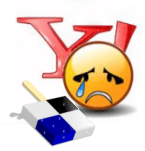Kuidas luua põhivormi Google'i vormidega
Tootlikkus Google'i Vormid Google Kangelane / / October 08, 2020
Viimati uuendatud

Kui soovite luua vormi klientide tagasiside, sündmuste registreerimise või eelarve jälgimise jaoks, saate siin alustamiseks Google'i vormide põhitõdesid.
Koos teiste rakendustega nagu Google Docs, Google'i arvutustabelidja Google Drive, Annab Google teile suurepärase vormilooja. Google'i vormide abil saate vorme teha nii äri-, isiklikuks kui ka hariduslikuks kasutamiseks.
Vorme saab kasutada mitmesugustel eesmärkidel, sealhulgas peo planeerimine, mitme inimese küsitlemine ja mitmesugustest allikatest pärinevate andmete kogumine analüüsitabeli koostamiseks. Võite isegi vorme kasutada kogu kuu eelarve või kulutuste jälgimiseks.
Siin näitame teile, kui lihtne on põhivormi loomine Google'i vormide abil.
Alustage uut vormi
Kui maandute Google'i vormide veebisait, logige lihtsalt sisse Google'i konto, mida soovite kasutada. Seejärel klõpsake nuppu Tühi oma vormi loomiseks või Malligalerii temaatiliste mallide sirvimiseks.
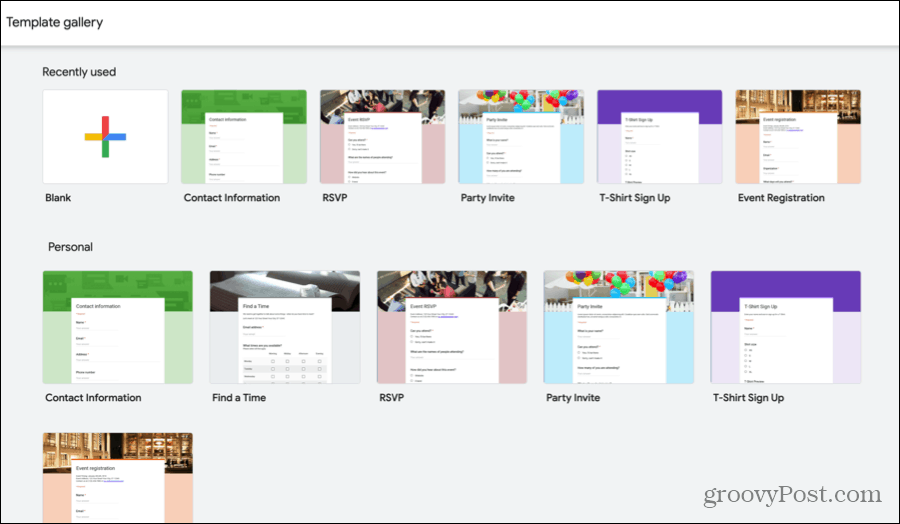
Kui näete malli, mis on lähedane loodava vormitüübiga, isegi kui see pole täpne, on see suurepärane viis alustada. Mallidel on nii enda andmete kui ka atraktiivsete teemade jaoks kohandatavaid eelküsimusi. Mõlemad pakuvad teile vormiga algust ja neid saab vastavalt teie vajadustele muuta.
Selle õpetuse jaoks valime valiku Tühi, et saaksime hõlpsalt selgitada elemente, mida oma vormi jaoks kasutate.
Looge oma vorm
Siin on teie uue vormi Google Forms põhitõed alates vormi nimetamisest kuni küsimuste lisamiseni.
Sisestage nimi ja pealkiri
Esimene asi, mida peaksite oma uue vormiga tegema, on anda sellele nimi ja pealkiri. Pange tähele, et vormil endal kuvatav pealkiri võib olla erinev kui teie antud nimi. See on mugav, kui soovite luua sama vormitüübi erinevaid versioone.
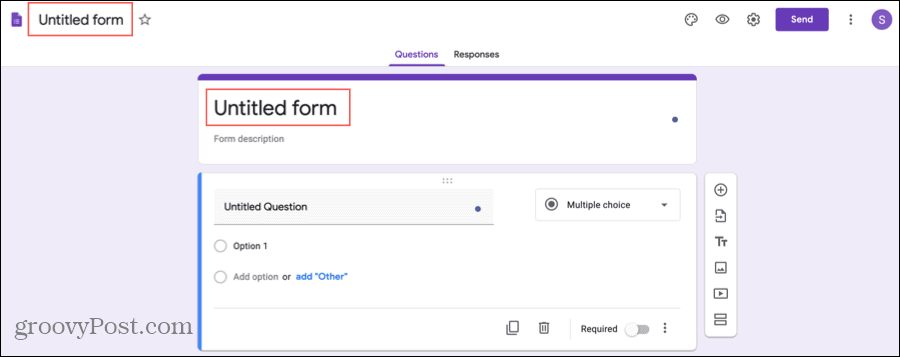
Vormi nimi on ekraani vasakus ülanurgas ja pealkiri vormi ülaosas. Klõpsake igal alal ja sisestage nimi ja pealkiri, mida soovite kasutada.
Soovi korral saate pealkirja all olevale vormile lisada kirjelduse.
Lisage oma küsimused
Teie vormi tuum on selle küsimused ja Google'i vormid pakuvad teile paindlikkust küsimustega, mida saate kasutada. Klõpsake nuppu plussmärk nuppu väikesel külgribal iga küsimuse lisamiseks ja kasutage tüübi valimiseks küsimuse paremas ülanurgas olevat rippmenüüd.
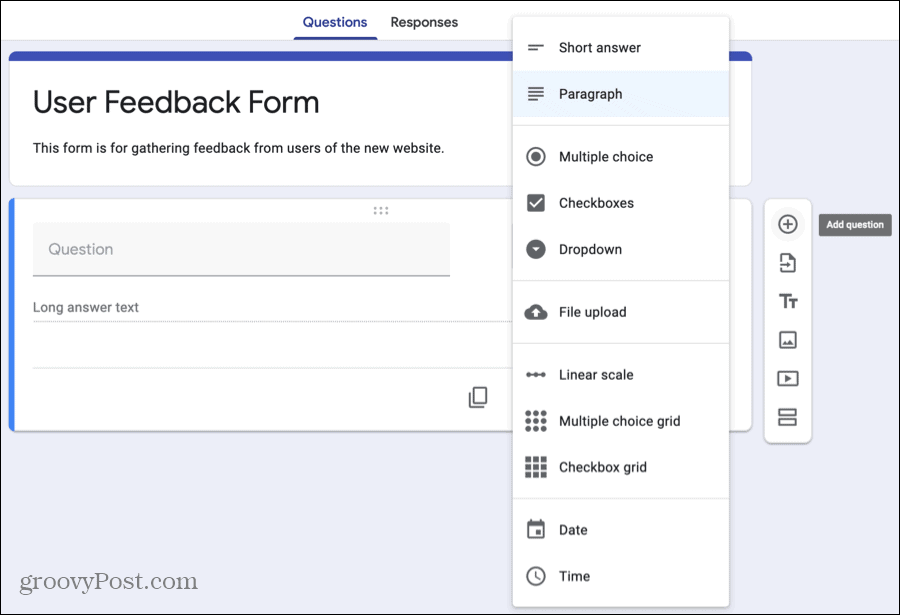
Siin on küsimuste tüübid, mille vahel saate valida:
- Lühike vastus: Kasutage seda küsimuse tüüpi, kui teie vastajad peavad sisestama vaid paar sõna. See sobib ideaalselt nime või e-posti aadressi jaoks.
- Lõige: Kasutage seda tüüpi, kui otsite vastajatelt pikemaid vastuseid. See on hea arvamuste või selgituste jaoks.
- Valikvastustega: Kasutage seda tüüpi küsimust, et vastajad saaksid valikute loendist valida vaid ühe vastuse. Võite lisada valiku „Muu”, et vastajad saaksid sisestada lühikese vastuse.
- Märkeruudud: Kasutage seda tüüpi vastajate valimiseks või enama vastused loendist. Ka selle tüübi jaoks võite lisada valiku „Muu”.
- Rippmenüü: Sarnaselt valikvastustega kasutage seda ka oma vastajate jaoks, et valida loendist ainult üks vastus. See tüüp on kompaktsem ja sellel puudub valik „Muu”.
- Faili üleslaadimine: Ehkki see pole tehniliselt küsimuse tüüp, võimaldab see teie vastajatel üles laadida faili, näiteks dokumendi või pildi.
- Lineaarne skaala: Kasutage seda küsimustüüpi oma vastajate jaoks, et hinnata oma küsimust skaalal ühest (või nullist) kümneni. See sobib suurepäraselt teenuse või toote hindamiseks.
- Mitmekordne valikuvõrk: Kasutage seda tüüpi, et vastajad saaksid valida ühe vastuse rea kohta mitmest veerust. See on hea alternatiiv lineaarskaalale, kui teil on palju üksusi, mida hinnata.
- Märkeruutude ruudustik: Sarnaselt valikvastustega võrgule kasutage seda ka vastajate valimiseks või enama vastused rea kohta. See tüüp sobib hästi toote atribuutide, näiteks värvi, suuruse ja stiili kohta.
- Kuupäev: Kasutage seda küsimuse tüüpi, kui soovite vastajatelt kuupäeva. Küsimuse loomisel võite lisada aasta või kellaaja.
- Aeg: Kasutage seda tüüpi küsimust, kui soovite vastajatelt aega. Saate valida konkreetse kellaaja või kestuse vahel.
Kuna iga küsimuse tüüp on ainulaadne, varieeruvad rippmenüüst tüübi valimisel järgmised üksikasjad. Näiteks kui valite mitme valikuga küsimuse, lisate valikute loendi, kuid mitme valikuvõrgu jaoks sisestate ridade valikud koos veergude siltidega.
Kohandage oma küsimusi
Kuigi ülaltoodud küsimuste tüüpidel on oma elemendid, saate igale küsimusele oma äranägemise järgi paar võimalust rakendada.
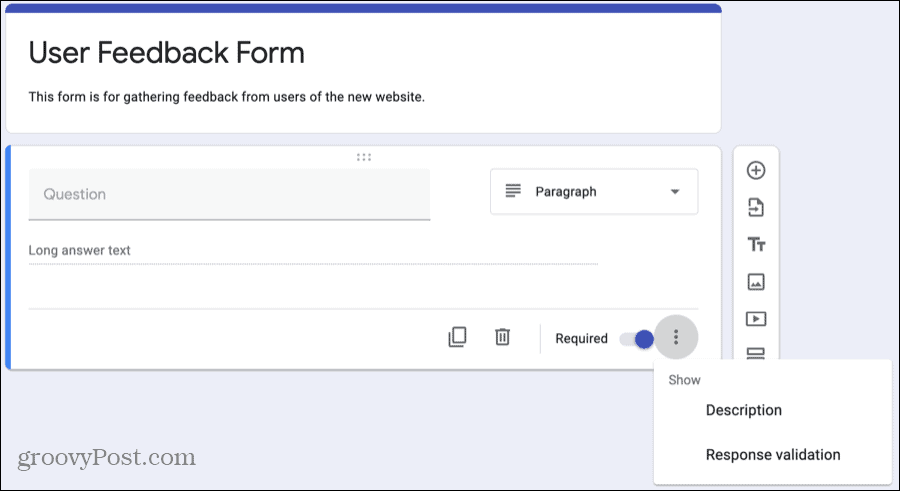
- Duplikaat: Küsimuse hõlpsaks kordamiseks väikeste muudatustega vajutage klahvi Duplikaat nuppu selle kopeerimiseks ja muudatuste tegemiseks.
- Kustuta: Kui soovite küsimuse eemaldada, klõpsake nuppu Kustuta nupp (prügikast).
- Nõutud: Küsimuse esitamiseks Nõutud, lülitage see lüliti sisse. Kui vastaja ei vasta küsimusele, ei saa ta teie vormi esitada. Selle lubamisel ilmub küsimuse kõrvale punane tärn.
- Veel valikuid: Paremal nupul Nõutav on iga küsimuse jaoks nupp Veel valikuid (kolm punkti). Need üksused varieeruvad ka küsimuse tüübi järgi, kuid võivad lubada teil järgmiste küsimuste suunda segada, vastuste järjekorda segada või vastuseid kinnitada. Kontrollige kindlasti oma küsimuste tüüpe.
Andke vormile teema või värv
Kui kasutate malli, on teie vormil paigas teema, mida saate soovi korral kohandada. Ja kui alustate valikut Tühi, võiksite oma vormi üles kasvatada. Õnneks saate lisada pildi, valida värvi ja valida fondi stiili.
Klõpsake vormi ülaosas ikooni Teema kohandamine nupp (paletiikoon).
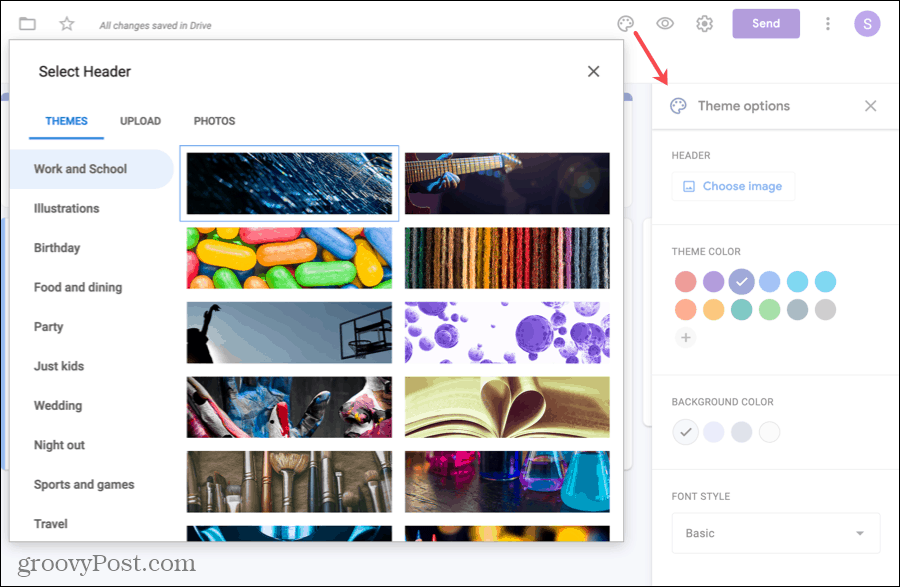
Lisateemade, näiteks sport, pulmad või reisimine, valimiseks või oma foto lisamiseks klõpsake nuppu Valige Pilt. Valige üks ülaosas olevatest vahekaartidest teemadeks, üleslaadimiseks või fotodeks.
Värviskeemi muutmiseks valige a Teema värv või klõpsake nuppu plussmärk kohandatud värvi jaoks. Pärast teema värvi valimist kuvatakse Taustavärv valikud kohanduvad vastavusse.
Erineva fondi kasutamiseks valige üks suvand Fondi stiil rippmenüü. Praegu on ainult neli võimalust, kuid kas olete hõlmanud juhuslikust formaalseni.
Täitke ja jagage oma vormi
Vormiga töötades salvestatakse muudatused Drive'i automaatselt ja näete vormi ülaosas selle kohta märget.
Kui olete valmis seda jagama, klõpsake nuppu Saada paremal üleval. Võite saata oma vormi e-posti teel, hankida selle lingi või hankida koodi selle kinnistamiseks. Järgige lihtsalt valitud valiku viipasid ja teie vorm on määratud vastuseid aktsepteerima!
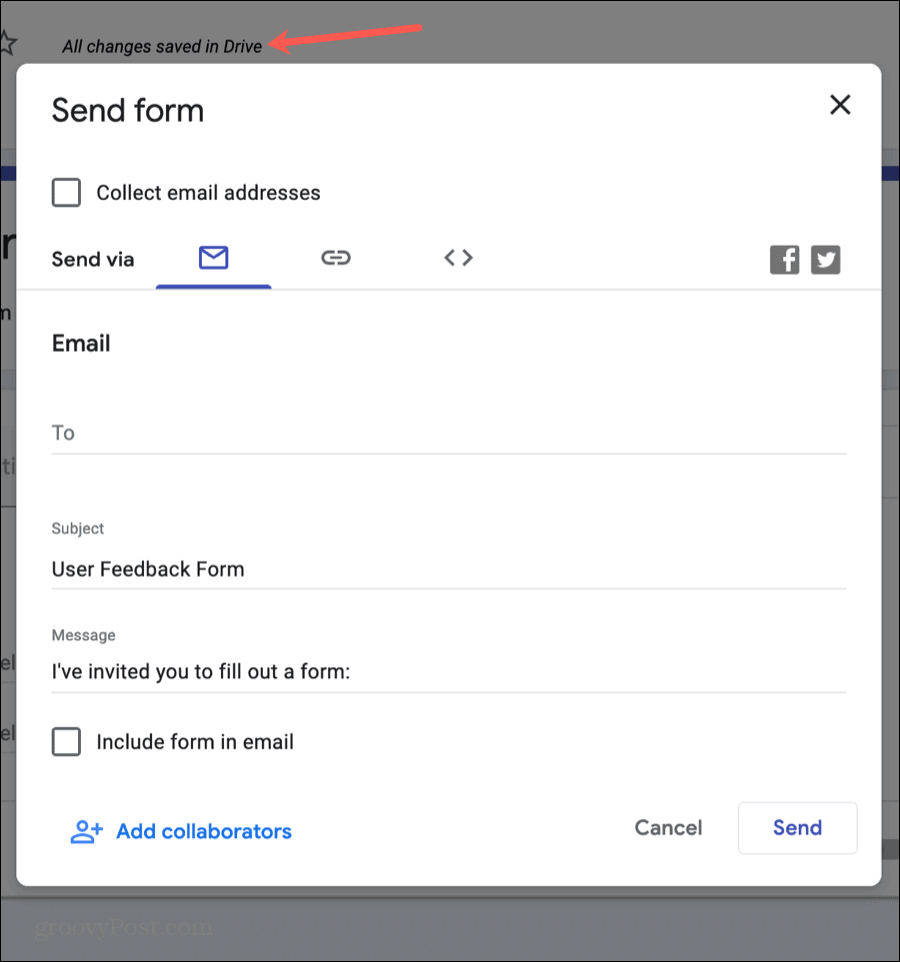
Vaadake oma vastuseid
Vaadake oma vormi igal ajal uuesti ja klõpsake nuppu Vastused oma vastuste vaatamiseks vahekaardil ülaosas. Ühes käepärases kohas saate vaadata kokkuvõtet, vastuseid konkreetsetele küsimustele või individuaalseid vastuseid.
Vormide loomine on Google'i vormide abil lihtne
Loodetavasti aitavad need Google'i vormide põhitõed teie esimese vormiga suurepäraselt alustada. Ja kui jah, siis jagage seda juhendit allolevate nuppude abil!